Il est intelligent de construire de bonnes relations avec vos clients. Comment est-ce possible ? En offrant les choses qu’ils aiment surtout – donnez les la possibilité d’économiser l’argent. Il est possible en créant des règles spéciales de prix réduits pour les produits au moyen des prix spécifiques PrestaShop.
Des prix spécifiques donnent la possibilité de créer des réductions des coûts et les assigner à la boutique spécifique, le devis, les pays, les groupes de clients, ou même un client spécifique. Toutefois, avec des variations saisonnières, la nécessité survient de fixer des prix spéciaux pour un bon nombre d’articles dans votre boutique. C’est pourquoi les propriétaires de magasins cherchent des moyens pour ajouter en vrac ou mettre à jour des réductions.
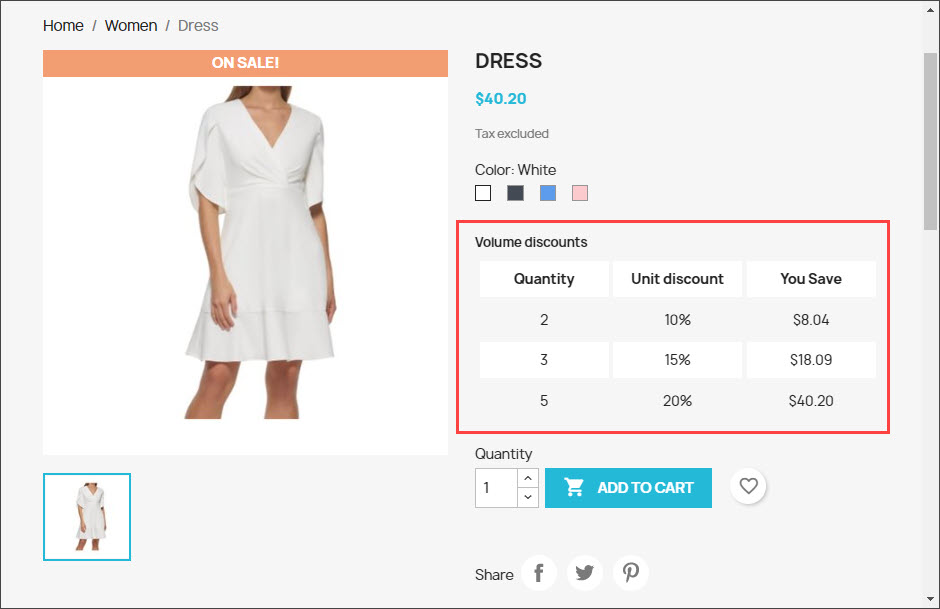
Avec Store Manager pour PrestaShop, vous avez la possibilité d’exécuter la procédure d’importation des prix spécifiques Prestashop , et définir les prix pour satisfaire les besoins des différents clients. Ci-dessous dans ce post, vous pouvez trouver le tutoriel détaillé sur ce sujet.
Le fichier d’importation de prix spécifiques PrestaShop
Tout d’abord, vous devez préparer le fichier avec bon nombre de colonnes et les informations incluses. Pour avoir l’exemple du fichier pour l’importation, vous pouvez créer quelques prix spécifiques pour les produits et les exporter.

- Tout d’abord, en tout cas – si vous allez faire une Importation des prix spécifiques PrestaShop, vous devez avoir des champs d’identification – le nom de produit, l’ID, les références, EAN, UPC etc.
- Le champ Prix spécifique : ID de la Boutique sert pour indiquer à quel boutique appliquer ce prix. Dans le cas où vous avez besoin d’appliquer la réduction à toutes les boutiques, veuillez mettre la valeur « 0 ». Si à un boutique défini, indiquez son numéro correspondant.
- Prix spécifique : ID du pays – permet de rendre votre offre plus localisé et créer la réduction selon le pays particulier.
- Prix spécifique : ID du groupe – applique la règle aux clients qui appartiennent à un groupe de clients spécifiques (mettre la valeur 0 pour tous les groupes ou un ID d’un groupe des clients particuliers).
- Le champ Prix spécifique : ID du Client vous permet de créer des prix spéciales réduits pour un certain utilisateur enregistré.
- Prix spécifique : ID de la Combinaison – rend possible d’attribuer des prix aux combinaisons de produits spéciaux.
- Prix spécifique : prix du produit – c’est le prix sur la base duquel la réduction sera calculée. Pour que le prix sera calculé du prix de produit de base, veuillez entrer ‘ -1’.
- Prix spécifique : à partir de – indiquez combien d’acheteurs doivent acheter le produit pour que le prix spécifique s’applique. Par exemple, si vous indiquez 5, une personne doit ajouter 5 articles d’un même produit au panier. C’est surtout bien pour les ventes en vrac.
- Prix spécifique : la réduction – une valeur particulière de la réduction. Dans le cas où vous voulez l’utiliser sous forme de la quantité – indiquez la valeur appropriée, si vous le voulez voir sous forme du pourcentage – il doit être au format 0,3 pour 30 %, 0,25 pour la réduction de 25 %.
- Prix Spécifique : Type de la Réduction – comme il a été mentionné ci-dessous vous pouvez utiliser « le pourcentage » ou « la quantité ».
- Prix Spécifique : De et Prix Spécifique : À – détermine la période pendant laquelle l’offre est active.
Plus bas vous trouverez les colonnes lesquelles votre feuille de calcul doit contenir ainsi que les valeurs nécessaires.
Paramètres d’importation PrestaShop
Une fois que le fichier est prêt pour le téléchargement, vous pouvez utiliser l’Assistant d’importation pour ajouter en vrac des Prix Spécifiques PrestaShop. L’Assistant se compose de plusieurs étapes, chacun d’entre eux demande à configurer quelques paramètres. Toutes les étapes sont bien décrites dans cet article – L’Importation de PrestaShop : Comment Effectuer le Téléchargement de Produit depuis le Fichier CSV vers PrestaShop
Quels paramètres sont responsables d’ajout ou mise à jour des prix spécifiques PrestaShop ? Examinons quelques-uns.
- IMPORTANT:MAPPAGE DE CHAMPS
- IMPORTANT:LES OPTIONS D’IMPORTATION
Tous les champs liés aux prix spécifiques que vous avez dans le fichier d’importation (ainsi que les autres données de produit) doivent être associés à ceux correspondants de la base de données. Vérifiez les associations que vous avez déterminé car elles sont importants pour l’importation de prix spécifique PrestaShop.
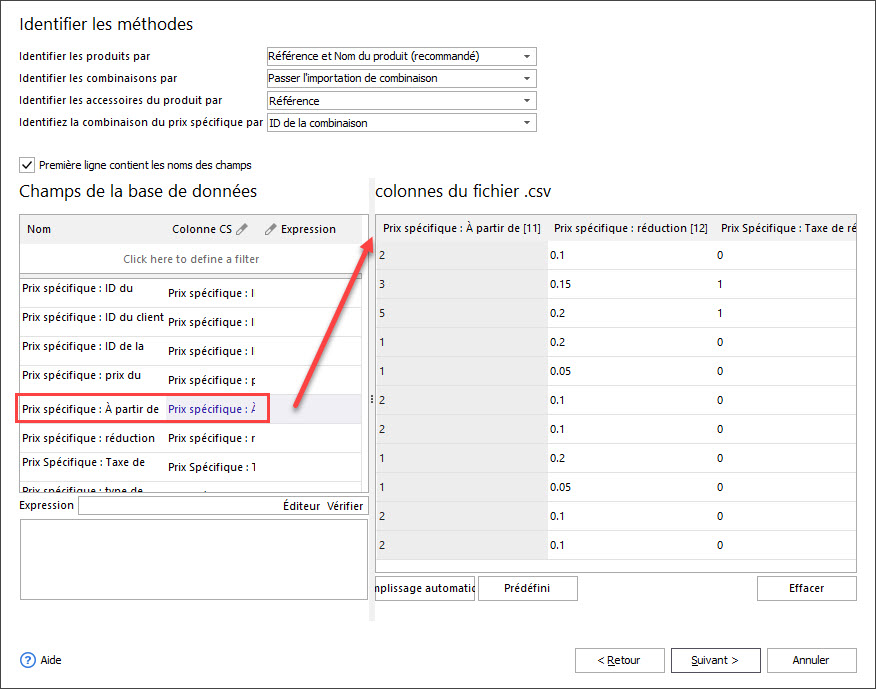
La dernière étape de l’Assistant d’importation vous demande de définir les options d’importation : la méthode, les options de propriétés des produits, les options de la catégorie. Dans le cas où vous mettez à jour des Prix Spécifiques PrestaShop vous devez choisir la méthode d’importation « Ajouter et modifier » ou « Modifier seulement ». Si vous mettez à jour de produits avec des prix spécifiques et ajoutez des nouveaux, sélectionnez la méthode « Ajouter et modifier », etc.
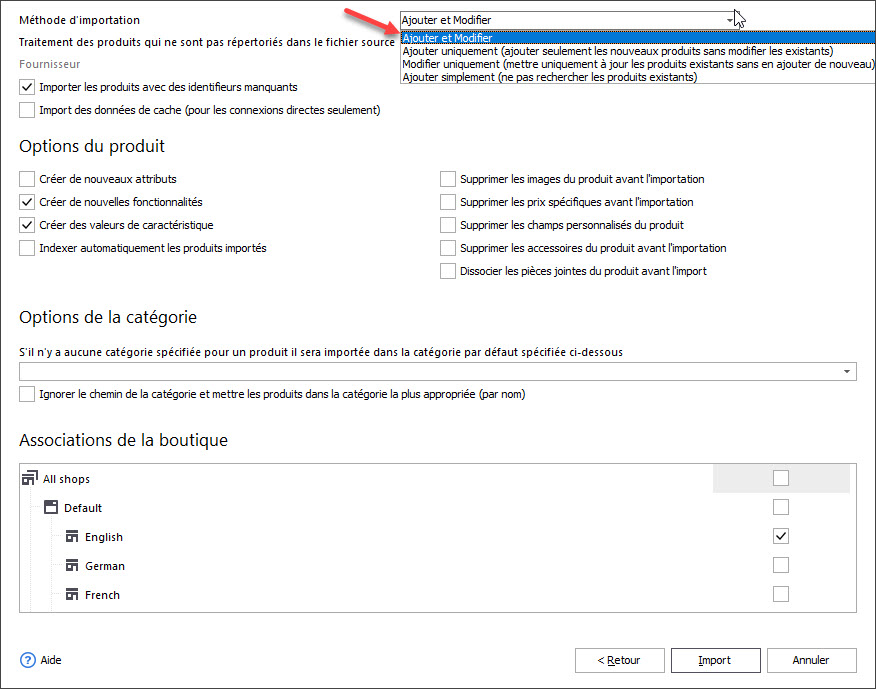
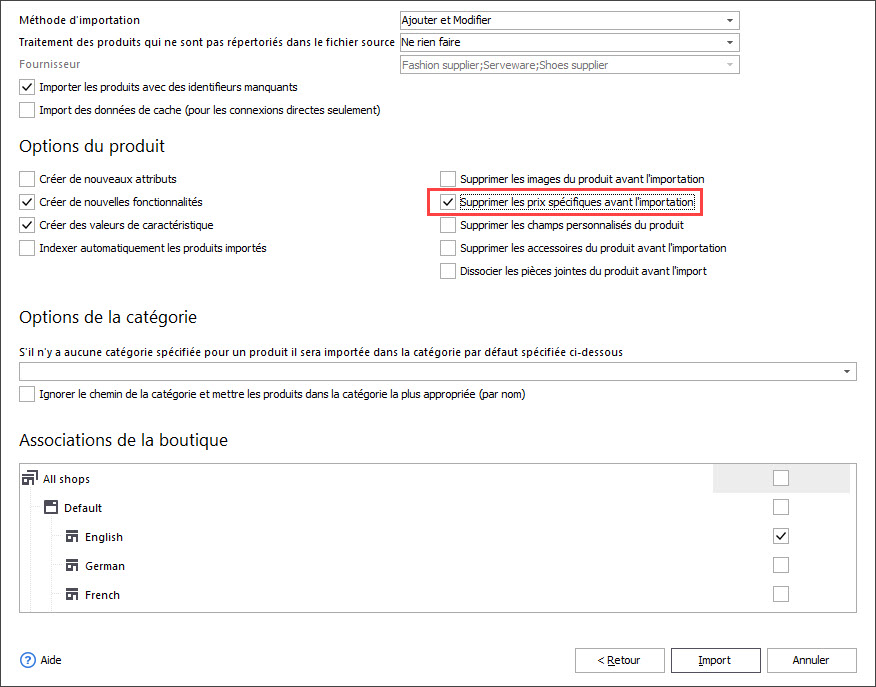
L’Importation de Prix Spécifiques PrestaShop est l’impératif pour les propriétaires qui veulent obtenir plus de revenus sans perdre trop de temps pour la saisie manuelle des réductions de prix.
Importez des prix spécifiques PrestaShop gratuitement
Importez les prix maintenant
Lisez aussi:
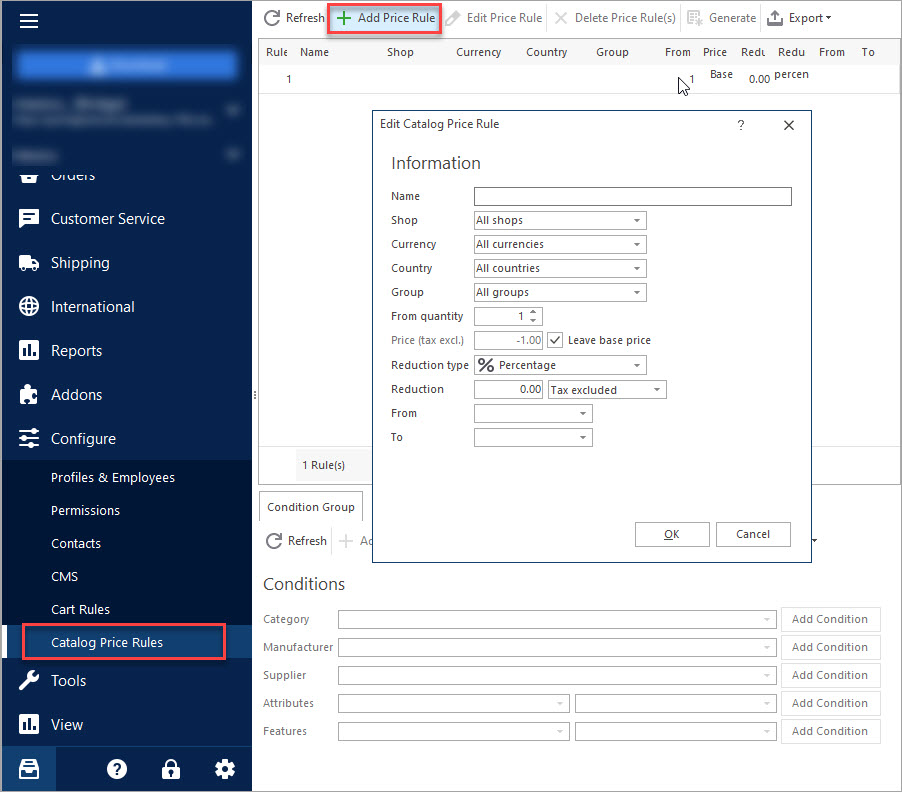
Création de Prix Spécifiques Avec Règles de Prix Catalogue PrestaShop
Configurez les Règles de Prix PrestaShop et les attribuez aux Produits en Masse. Pour en savoir plus…
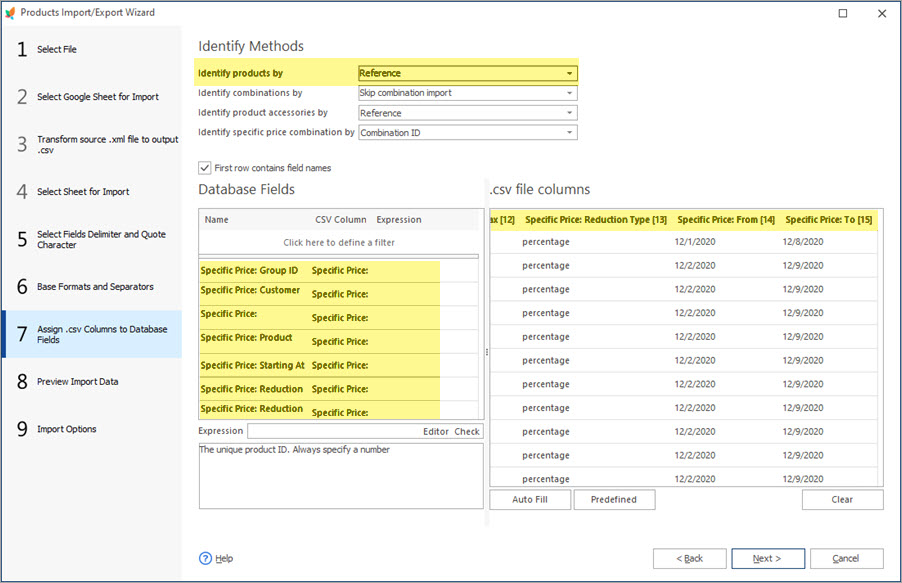
Comment Faire les Mises à Jour en Masse des Prix Spécifiques
Découvrez comment mettre à jour en Masse des Prix Spécifiques PrestaShop ou des Produits et leurs Combinaisons. Pour en savoir plus…
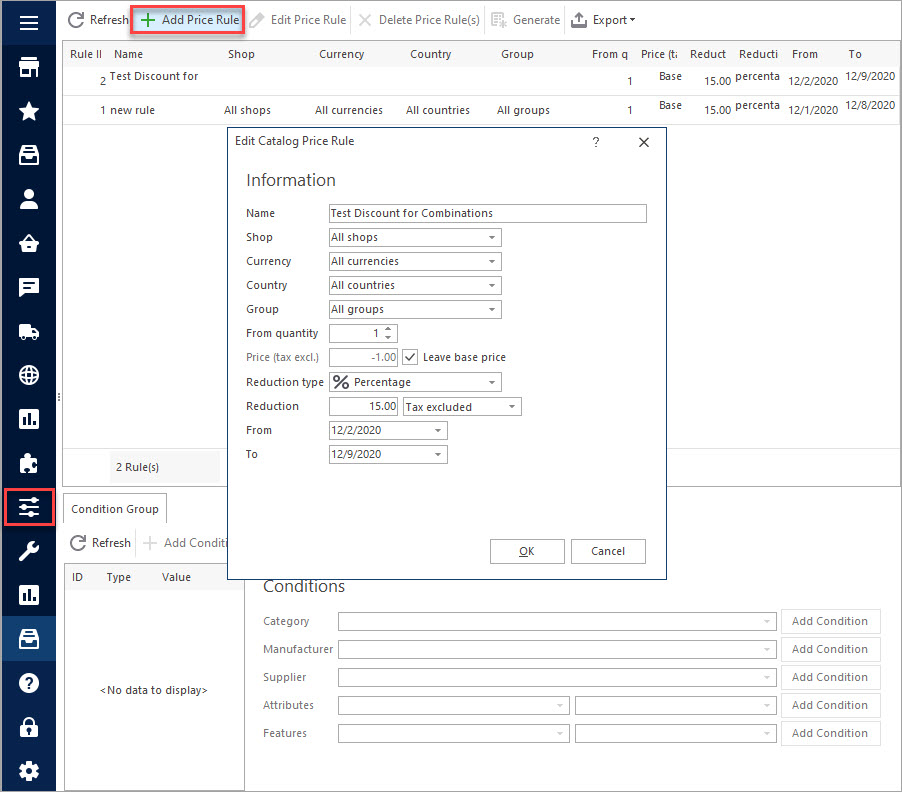
Comment Ajouter en Vrac des Prix Spécifiques aux Combinaisons PrestaShop
Ajoutez des Prix Spécifiques aux Combinaisons PrestaShop massivement à l’aide des Règles de Prix Catalogue. Pour en savoir plus…
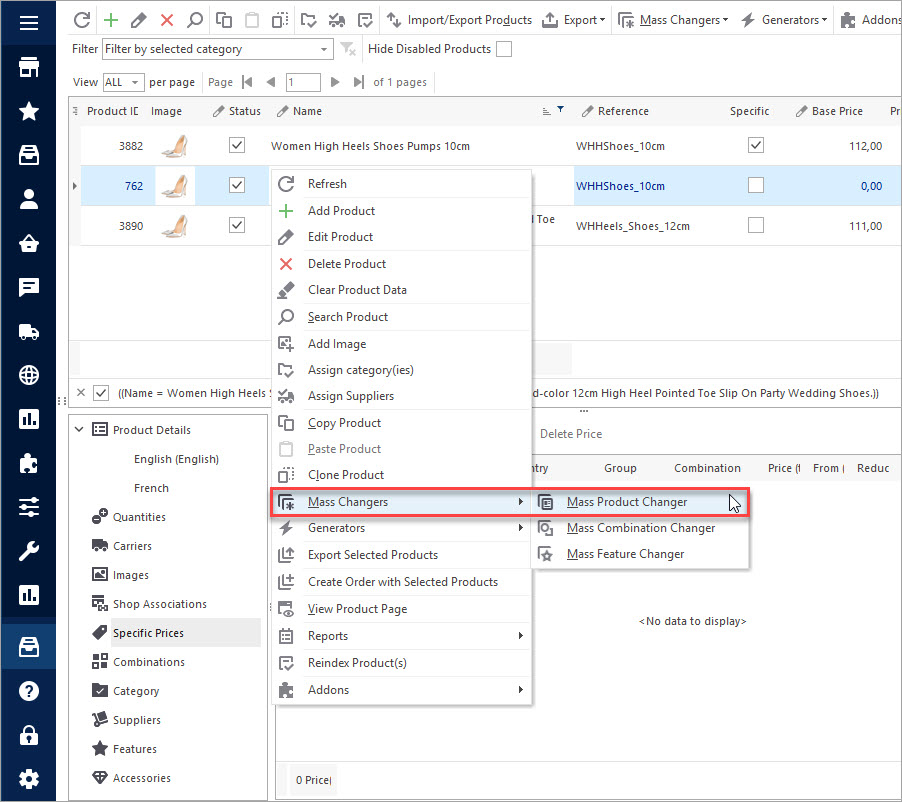
Mettre des Produits “En Vente” dans PrestaShop
Découvrez comment ajouter en Masse le label “En Vente” aux Produits et comment le supprimer depuis des plusieurs Produits. Pour en savoir plus…
COMMENTAIRE




